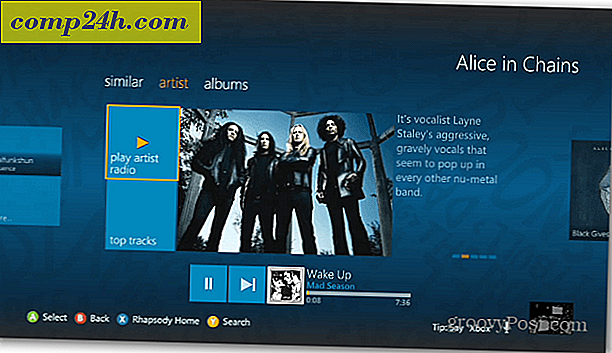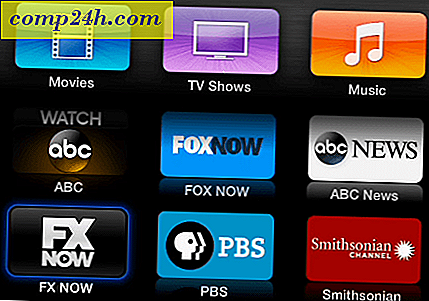5 groovy tricks og tips til at gøre Google Voice mere nyttigt

Alle ved, at Google Voice giver dig mulighed for at få et nummer, der ringer alle dine telefoner, transkriberer voicemails og sender din SMS til dig. Men hvad mere kan det gøre? Der var bestemt en masse hype omkring tjenesten, da den var kendt som Grand Central, og derefter senere i beta. Nu hvor hype er døde, er der mange, der undrer sig over, hvad de skal gøre med Voice-kontoen, som de har tilmeldt sig. Nå, her er et par ting, du kan prøve!
# 1. Ring op til din computer fra din Gmail-konto
 Hvis du har et headset eller indbygget lydudstyr, bliver din computer pludselig en af de mest bekvemme måder at foretage opkald på.
Hvis du har et headset eller indbygget lydudstyr, bliver din computer pludselig en af de mest bekvemme måder at foretage opkald på.
Hvad du har brug for:
- En computer, der kører en kompatibel browser.
- En mikrofon og højttalere (eller headset).
- En Gmail-konto.
Klik her for de fulde instruktioner og detaljer.
# 2. Optag indgående opkald
Hvis du mener, at et opkald kan være vigtigt eller underholdende, kan du gemme det og lytte til det senere. For at gøre dette, tryk kun på nummer 4 på opkaldet under opkaldet. I Gmail dialer er der et lille rødt ikon, der gør det samme. En kort besked vil afspille opkald til, at opkaldet bliver optaget, og derefter begynder optagelsen umiddelbart efter.
Husk på, at nogle statslige love forbyder optagelse af telefonopkald uden samtykke fra den anden part, selvom det normalt er samtykket, er du bare at fortælle dem, at det bliver optaget, og de er ikke indsigende. Jeg er ikke en advokat, så du vil gerne tjekke på dette selv for at være sikker på at du er lovligt i det klare.
For at afspille indspillede opkald skal du bare åbne din Google Voice-konto i en webbrowser og klikke på fanen Recorded .
Bemærk: Denne funktion er ikke aktiveret for Udgående opkald eller opkald indledt fra opkaldsknappen. Det virker kun med indgående opkald ...


For et eksempel på beskedopkaldere her, når du starter optagelse, klik på Afspil.
# 3. Opret en stand-alone Google Voice-konto uden nogen vedhæftet telefon.
Du behøver ikke engang en telefon til at udnytte Google Voice. Eller på samme note kan du åbne flere Google Voices ved hjælp af en telefon.
Google tillader ikke, at en mobiltelefon er forbundet til to forskellige Voice-konti, og du kan derfor gentagne gange bruge en telefon til at oprette nye konti. Hver gang din telefon er tilknyttet en ny konto, fjernes den automatisk fra den forrige. Men du er stadig tilbage med adgang til alle de gamle Google Voice-konti, og nu med Gmail-videresendelse har du selv et nummer, der kun ringer til din Gmail-konto.

# 4. Brug Google Voice til at sende ubegrænset tekstbeskeder gratis (SMS)
Du kan sende (SMS) tekst ved hjælp af Google Voice uden endda at have en SMS-plan. Alle tekstbeskeder, der sendes via Google Voice, betragtes som DATA, og din operatør har derfor ingen idé om, at du endda sender dem. Det ligner bare internet browsing. Dette virker i en desktop-browser, mobilbrowser og iOS eller Android Google Voice-apps.
Jeg fandt dette trick særligt nyttigt, når det kombineres med # 3 ovenfor.
Vær venlig at være høflig! Hvis modtageren ikke bruger Google Voice, bliver de debiteret baseret på deres SMS-plan. Bare fordi det er gratis for dig betyder det ikke, det er gratis for alle! Men med det sagde de fleste mennesker ubegrænset SMS (SMS) planer alligevel.
# 5. Lad folk ringe til dig uden at give noget nummer overhovedet
Google Voice har en online-widget, som kan fungere som din personlige nummerproxy. Du kan indstille dette på Widget-siden på din konto og derefter tilpasse hvilket nummer det går til, og hvilken hilsen der spilles.
Dette er fantastisk, hvis du sælger noget online og ikke vil have dit nummer sendt. Og det virker også i omvendt, du kan indtaste andres nummer og derefter Google vil ringe til dem og bede dem om at trykke på 1 for at oprette forbindelse.
Hvis du har brug for et sted til at integrere din widget, fungerer Google Sites.


Et par flere
Sidst, og sandsynligvis mindst, var der også et par andre nyttige ting at gøre i Google Voice, som var værd at hævde:
- Bloker tal fra at ringe til dig.
- Email voicemail meddelelser til dig selv og andre, eller indlejrer dem på websites som jeg gjorde i # 2.
- Lyt til Voicemail på din computer
- Port dit gamle mobiltelefonnummer til Google Voice
- Integrer dit Google Voice og Sprint nummer.
Hvordan bruger du Google Voice? Lad os vide i kommentarerne nedenfor!